はじめに
DreamHanksのMOONです。
前回は「DatePickerDialog」について説明をしました。
14. 【Android/Kotlin】DatePickerDialog
今回は「TimePickerDialog」について説明していきます。
TimePickerDialogとは
「TimePickerDialog」は「DatePickerDialog」と同じダイアログの一種で、時計形式のダイアログです。
下のダイアログの形式です。
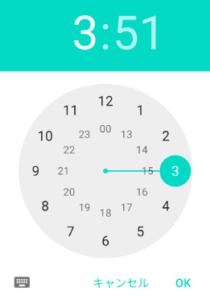
TimePickerDialog追加
Activityを作成
TimePickerDialogActivity.kt
|
1 2 3 4 5 6 7 8 9 10 11 12 13 14 15 16 17 18 19 20 21 22 23 24 25 26 27 28 29 30 31 32 33 34 35 36 37 38 39 40 41 42 43 44 |
package com.example.practiceapplication import android.app.DatePickerDialog import android.app.TimePickerDialog import androidx.appcompat.app.AppCompatActivity import android.os.Bundle import android.widget.* import java.text.SimpleDateFormat import java.util.* class TimePickerDialogActivity : AppCompatActivity() { lateinit var text_et: EditText override fun onCreate(savedInstanceState: Bundle?) { super.onCreate(savedInstanceState) setContentView(R.layout.activity_timepickerdialog) text_et = findViewById<EditText>(R.id.text_et) //EditText(入力エリア) //EditTextのクリックイベントを設定 text_et.setOnClickListener { showTimePickerDialog() } } /* 時間ダーダイアログを開くためのメソッド */ fun showTimePickerDialog() { val calendar: Calendar = Calendar.getInstance() val cal = Calendar.getInstance() val timeSetListener = TimePickerDialog.OnTimeSetListener { timePicker, hour, minute -> cal.set(Calendar.HOUR_OF_DAY, hour) cal.set(Calendar.MINUTE, minute) //EditTextに選択された時間を設定 text_et.setText(SimpleDateFormat("HH:mm").format(cal.time)) } //タイムピッカーダイアログを生成および設定 TimePickerDialog(this, timeSetListener, cal.get(Calendar.HOUR_OF_DAY), cal.get(Calendar.MINUTE), true).show() } } |
①TimePickerDialogの生成するためのメソッドを追加
②現在の時間を「Calendar」で取得
③TimePickerDialogを生成し、現在の時間とクリックイベントを設定
④最後にEditTextのクリックイベントにそのメソッドを配置
レイアウトのxmlを作成
activity_timePickerDialog.xml
|
1 2 3 4 5 6 7 8 9 10 11 12 13 14 15 16 17 18 19 20 21 22 23 24 25 |
<?xml version="1.0" encoding="utf-8"?> <LinearLayout xmlns:android="http://schemas.android.com/apk/res/android" xmlns:app="http://schemas.android.com/apk/res-auto" xmlns:tools="http://schemas.android.com/tools" android:layout_width="match_parent" android:layout_height="match_parent" android:orientation="vertical" tools:context=".TimePickerDialogActivity" android:gravity="center"> <TextView android:layout_width="wrap_content" android:layout_height="wrap_content" android:id="@+id/main_tv" android:textSize="20dp" android:text="TimePickerDialog" /> <EditText android:layout_width="wrap_content" android:layout_height="wrap_content" android:id="@+id/text_et" android:inputType="text" android:hint="クリックしてください。"/> </LinearLayout> |
アプリ起動
・初期の画面

・入力エリアをクリックした場合(時間選択画面)
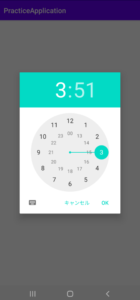
・時間を選択した場合(分を選択するための画面)
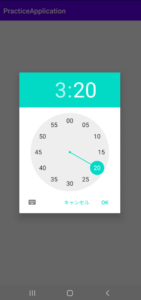
・分を選択し、「OK」ボタンをクリックした場合
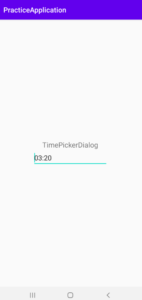
終わりに
今回は「TimePickerDialog」について説明しました。
次回は「Permission」について説明していきます。




コメント